Al hacer clic en el botón Inicio en Windows 10, verá que la interfaz se divide en tres secciones separadas: los botones pequeños en el lado izquierdo, la lista de aplicaciones y programas en el medio y los mosaicos estáticos o dinámicos en el lado derecho.
Puede personalizar varias cosas sobre la apariencia del menú Inicio, incluida la lista de carpetas o enlaces que aparecen en ese menú de la izquierda. De forma predeterminada, verás elementos como Configuración, Alimentación, Red, Descargas, etc.

En este artículo, te mostraré cómo personalizar los iconos que aparecen en el menú Inicio.
Si está buscando una forma de ocultar o eliminar aplicaciones del Menú Inicio de Windows que aparecen en la lista de todos los programas, desplácese hacia abajo hasta la sección titulada «Eliminar aplicaciones del menú Inicio».
Mostrar / Ocultar carpetas en el menú Inicio
Para comenzar, siga adelante y haga clic en Inicio y luego en Configuración, que es el icono de engranaje.
A continuación, haga clic en Personalización.

A continuación, haga clic en Inicio en el menú de la izquierda y luego verá todas las configuraciones para personalizar el menú Inicio.

Solo por mencionar algunas cosas mientras estamos aquí, si desactivas la opción Mostrar lista de aplicaciones en el menú Inicio, eliminará la sección central de la que hablamos anteriormente (la lista de programas y aplicaciones).
Las aplicaciones añadidas recientemente le mostrarán los programas que haya instalado recientemente en la parte superior de la lista. Para Mostrar las aplicaciones más utilizadas, enumerará las aplicaciones más visitadas justo debajo de las aplicaciones agregadas recientemente.
Si desea ocultar archivos abiertos recientemente desde el menú contextual en los iconos de la barra de tareas, debe asegurarse de desactivar la opción Mostrar elementos abiertos recientemente en las Listas de salto al Inicio o la opción barra de tareas.
Finalmente, en la parte inferior, es lo que estamos buscando. Haga clic en el enlace Elegir qué carpetas aparecen al inicio. A Microsoft le gusta nombrar estas carpetas de elementos, pero los enlaces o accesos directos me parecen más sensatos.

Aquí puede activar o desactivar una lista de carpetas/enlaces predefinidos que aparecerán al inicio. Por ejemplo, si activo todo, verás que mi lista se vuelve bastante larga en el menú Inicio.
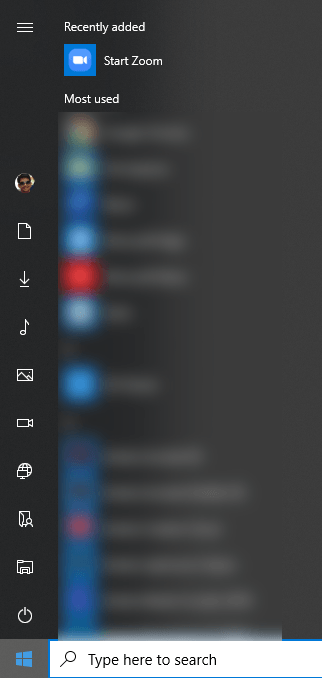
Eso es todo lo que hay que hacer. Si estabas buscando agregar o eliminar aplicaciones del menú Inicio en lugar de esos iconos, tienes que probar algo diferente.
Eliminar aplicaciones del menú Inicio
Para eliminar una aplicación de la lista de aplicaciones en el menú Inicio sin desinstalar el programa, simplemente haga clic con el botón derecho en él, elija Más y luego elija Abrir ubicación de archivo.

Esto le llevará a la carpeta del sistema de Programas del menú Inicio en Windows. Aquí verá una lista de todas las carpetas y accesos directos que aparecen en el propio Menú de inicio.

para quitar un elemento de la lista, simplemente eliminarlo. También puede crear sus propias carpetas aquí y agregar sus propios accesos directos o enlaces. Si desea agregar un acceso directo, cree uno en el escritorio haciendo clic con el botón derecho en un archivo y eligiendo Enviar al escritorio (crear acceso directo).
A continuación, simplemente arrastre ese acceso directo a esta carpeta y aparecerá en el Menú Inicio. Tampoco debería tener problemas para agregar o eliminar elementos de esta carpeta.